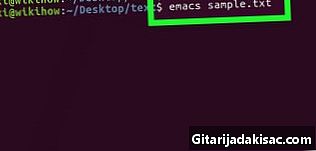
Indhold
er en wiki, hvilket betyder, at mange artikler er skrevet af flere forfattere. For at oprette denne artikel har 20 personer, nogle anonyme, deltaget i dens udgave og forbedring over tid.Du vil være i stand til at installere JDK eller Java-version 9 udviklingsmiljø på Ubuntu Linux såvel som de fleste af Debian-afledte distributioner, såsom Linux Mint. Bemærk, at siden marts 2018 er det kun 64-bit-versionen af Java 9, der kan implementeres på Ubuntu.
etaper
- Åbn en terminal. Åbn menuen ⋮⋮⋮ og rulle ned, og klik derefter på ikonet, der symboliserer terminal

.- Du har også muligheden for samtidig at trykke på tasterne på genvejen alt+Ctrl+T.
- Fjern Java-versioner, der allerede er installeret på dit system. Dette er meget vigtigt, fordi hvis du ikke gør det, vil proceduren beskrevet her ikke have nogen virkning:
- indtaste sudo apt-get purge openjdk - * ;
- tryk på tasten adgang ;
- hvis du bliver bedt om det, skal du indtaste din adgangskode;
- tryk O Hvis du bliver bedt om det, skal du trykke på tasten adgang på dit tastatur.
- Indtast Java-installationskommandoen. Indtast
sudo apt-get install software-egenskaber-fælles og tryk på tasten adgang på dit tastatur. - Slet alle versioner af Java, der allerede er installeret. Indtast
sudo apt autoremove og tryk på adgang, og vent på, at dit gamle miljø bliver fuldstændigt afinstalleret fra dit system. Dette har den dobbelte fordel ved at frigøre plads på din harddisk og undgå enhver risiko for interferens under Java-installationen.- Afinstallationsprocessen kan tage flere minutter.
- Opdater listen over pakker, der skal installeres. Indtast
sudo apt-get-opdatering og tryk på adgang for at sikre, at Ubuntu-depot-softwarepakkelisten er fuldt opdateret på dit system. - Få adgang til Oracle-softwarelageret. Indtast
sudo add-apt-repository ppa: webupd8team / java i din terminal og tryk på tasten adgang på dit tastatur. - Tryk på tasten igen adgang når du bliver inviteret. Når du ser bunden af terminalvinduet, vil du se
Tryk på for at fortsætte eller Ctrl-c for at annullere tilføjelse af indbetalingen, tryk på tasten adgang på dit tastatur. - Download Java-installationsprogrammet. Indtast
sudo apt-get install oracle-java9-install og tryk på tasten adgang. Når du bliver bedt om det, skal du indtaste o tryk derefter igen på adgang. Downloadet af Java 9-installationsprogrammet begynder. På dette tidspunkt vil du se en bekræftelsesdialog i din terminal. - Læs og accepter betingelserne i softwarelicensen. Tryk én gang på tasten adgang fra dit tastatur for at fortsætte, brug derefter venstre piletast til at vælge ja og tryk på tasten igen adgang.
- Vent til afslutningen af Java-downloadet. Vær tålmodig, fordi processen vil tage ca. 20 minutter. Vent til kommandoprompten til dit navn vises igen i terminalen for at fortsætte.
- Indstil Java 9 som standardversion. Indtast
sudo apt-get install oracle-java9-set-default og tryk på tasten adgang på dit tastatur, og indtast din adgangskode, hvis du bliver bedt om det. - Kontroller den installerede version af Java. Indtast java - modstand i din terminal og tryk på tasten adgang på dit tastatur. Hvis alt gik som forventet, skal du se følgende:
java version "9.0.4"
- Opdater dine pakkelister. Indtast
sudo apt-get-opdatering og tryk på adgang. Dette har ingen anden effekt end at sikre dig, at Java-pakkelister og andre softwarepakker, der er installeret på din pc, forbliver ajour. Installationen af udviklingsmiljøet Java 9 er nu afsluttet, og du vil kunne forlade din terminal, når opdateringen af pakkelisten slutter.
- Version 10 af Java er stabil og tilgængelig siden året 2018. og version 11 er tilgængelig siden midten af året 2019.
- Du kan muligvis ikke installere Java 9 på en 32-bit Ubuntu-arkitektur.